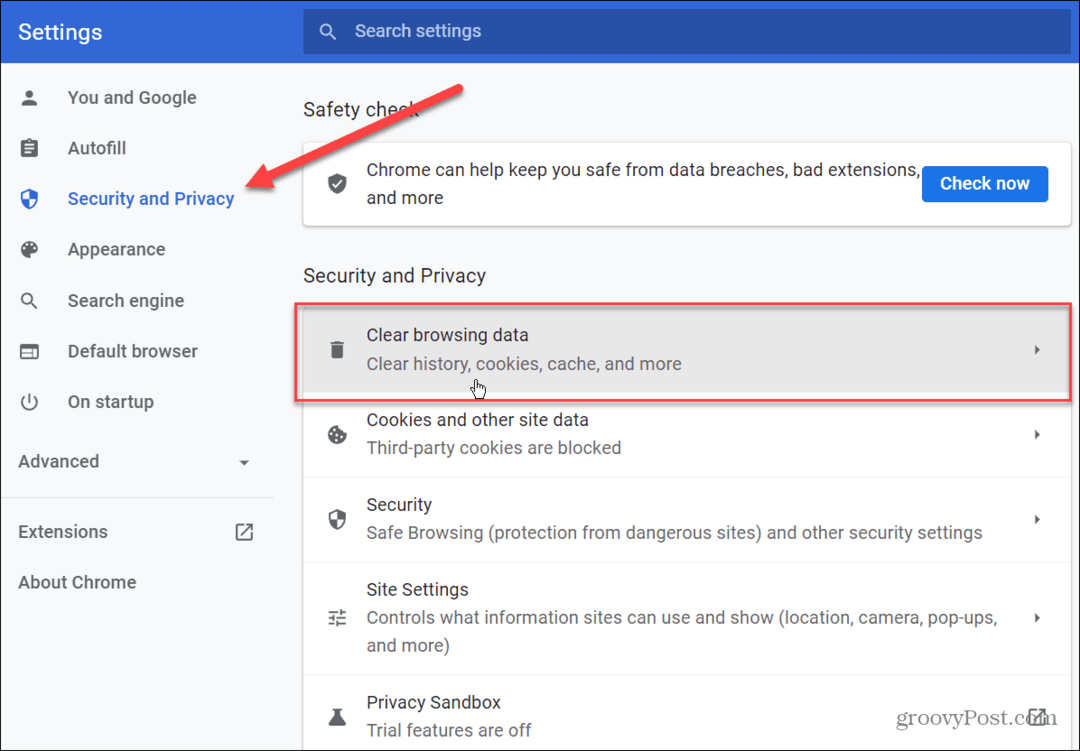İOS ve Android için Nabız Haberlerine Kaynak Ekleme
Seyyar Elma Iphone Ios Android / / March 18, 2020
 Nabız Alphonso Laboratuvarları bir şey üzerinde ciddidir. Yıllar önce RSS okuyucularından vazgeçen biri olarak (Google Reader'daki okunmamış sayım çok ezici ve iç karartıcıydı), Pulse RSS beslemelerine geri dönmeye hazır. Pulse'un humdrum RSS okuyucusunu nasıl yeniden icat ettiğini anlatmaya gelince, bir resim binlerce kelime konuşuyor. Android ve iOS için bu basit ancak görsel açıdan hoş uygulama, yayınları şaşırtıcı derecede sezgisel ve eğlenceli bir şekilde taramanıza izin veren kaygan, kaydırılabilir bir arayüzde görüntüler. Kendiniz görmek için ekran görüntüsüne bakın:
Nabız Alphonso Laboratuvarları bir şey üzerinde ciddidir. Yıllar önce RSS okuyucularından vazgeçen biri olarak (Google Reader'daki okunmamış sayım çok ezici ve iç karartıcıydı), Pulse RSS beslemelerine geri dönmeye hazır. Pulse'un humdrum RSS okuyucusunu nasıl yeniden icat ettiğini anlatmaya gelince, bir resim binlerce kelime konuşuyor. Android ve iOS için bu basit ancak görsel açıdan hoş uygulama, yayınları şaşırtıcı derecede sezgisel ve eğlenceli bir şekilde taramanıza izin veren kaygan, kaydırılabilir bir arayüzde görüntüler. Kendiniz görmek için ekran görüntüsüne bakın:
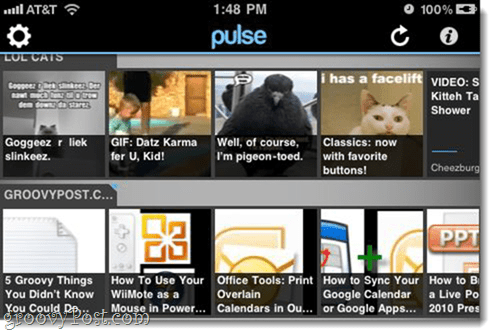
Ve iPad'de daha da iyi.
Pulse'u geçmişte tutan en büyük iki şey (1) özgür olmaması ve (2) tatmin edici olmayan varsayılan kaynaklar listesiydi. Sayesinde risk sermayesinin büyük enjeksiyonu, ilk sorun giderildi - Nabız artık ücretsiz, ancak gelecekte reklamlar bekleniyor. İkinci dezavantaj, Pulse'a kaynaklar eklenerek kolayca giderilebilir. Bunu nasıl yapacağınız aşağıda açıklanmıştır:
Adım bir
Başlatmak Nabız. Ana kaynaklar ekranında, bir Dişli simgesini Sol üst köşede. Dokunma Dişli simgesini.
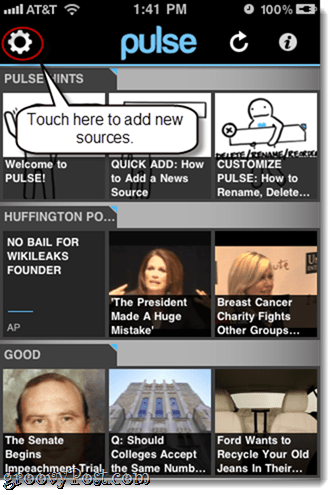
İkinci adım
Dokunma Artı işareti Sağ üst köşedeki. Kaynakları Yönet ekranındayken kaynakları aşağıdakileri kullanarak silebilirsiniz: dokunma eksi simgesi.
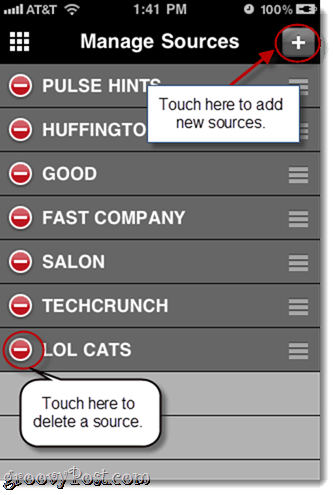
Adım üç
Öne çıkan kaynaklar ekleyebilir ve kategorilere göz atabilirsiniz. dokunma alt kısımdaki uygun tırnaklar. Ancak belirli bir özet akışınız varsa, eklemenin en iyi yolu dokunarak Arama.
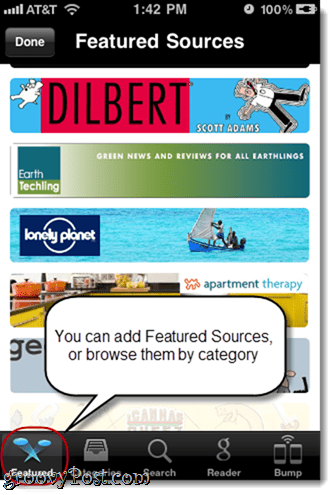
Adım dört
tip özet akışlarını aramak için arama çubuğuna bir anahtar kelime ekleyin. Örneğin, Pulse'a groovyPost.com eklemek istiyorsanız, feed URL'miz yerine yalnızca “groovypost” yazmanız gerekir. Bu, özellikle uzun URL'leri kopyalamanın ve yapıştırmanın hala biraz zor olduğu mobil cihazlar için büyük bir kolaylıktır.
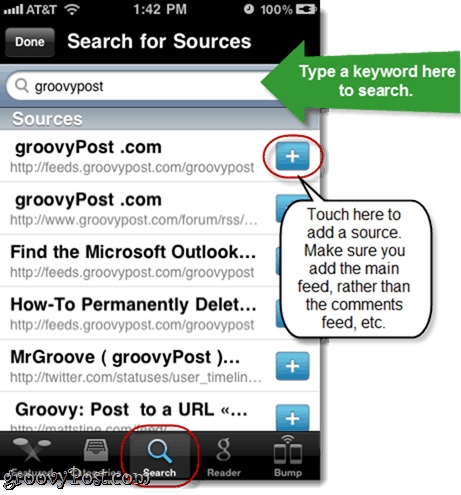
Kaynak ekle dokunma + işareti sağında. Yanlışlıkla yorum özet akışını veya ana özet akışından başka bir şey eklememeye dikkat edin. Genellikle hangisinin hangisi olduğunu, besleme adının altında gri renkli olan URL'ye bakarak söyleyebilirsiniz.
Beşinci Adım
Ayrıca Google Reader hesabınızdan yayınları içe aktarabilirsiniz. Dokunma Okuyucu sekmesini tıklayın ve bunu yapmak için Google kimlik bilgilerinizi girin.
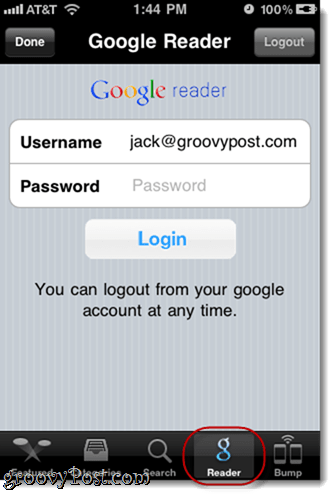
Giriş yaptıktan sonra, tüm yayınlarınızın listelendiğini görürsünüz. Tah + işareti onları Pulse'a eklemek için.
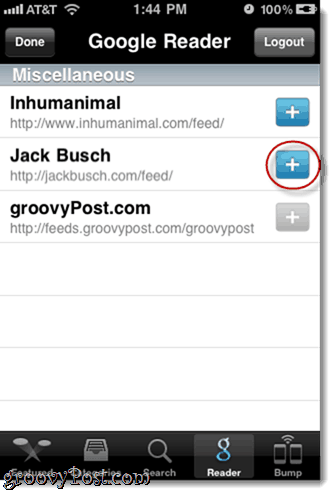
Ayrıca Çarpmak yakındaki bir iPhone kullanıcısıyla kaynakları değiştirmek için arayüz, bu da onlara en sevdikleri özet akışlarının adını sormaktan ve daha sonra kendinize yumruk atmaktan biraz daha uygundur.
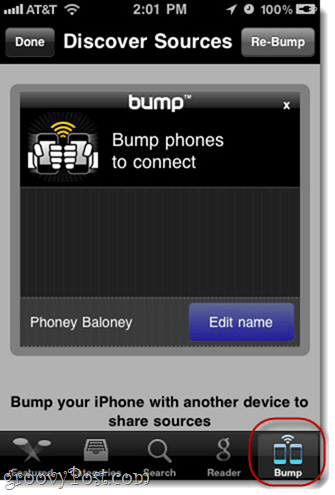
Şimdi, ana ekrana döndüğünüzde, listenin altında yeni kaynaklarınızı göreceksiniz. Yayınlara göz atmak için sola ve sağa kaydırın.
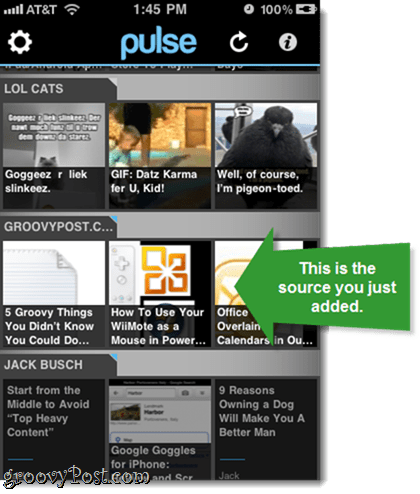
Ve hepsi bu kadar. Şahsen, Pulse sayesinde RSS yayınlarına geri dönmekten heyecan duyuyorum. Bekleyen reklamlar rahatsız edici bir şekilde dahil edildiğinde, RSS akışlarını modaya uygun olarak görebiliriz, özellikle tabletler ve akıllı telefonlar için.